Remarkable Paper Pro使用经验
在开始使用的时候遇到了一些问题,通过一些网上文章,了解到了如何解决这些问题,在此分享。
Notes: 2025年五一节假日期间,借一个朋友去美国的机会,在网上购买了一台Remarkable Paper Pro电子书,由朋友带回。
打开开发者模式
- 打开Setting > General > Software;
- Turn On “Advanced”;
- 选择Developer mode: 置为enabled。
访问设备
需要访问设备通过一些命令方式进行设置。两种访问方式:使用提供的USB连接线连接电脑,或者通过WIFI远程连接。
通过USB连接电脑访问
- 打开Setting > General > Help: About > Copyrights and licenses;
- 在底部获得设备的IP地址(例如:10.11.99.1)和root用户密码;
- 在电脑段,执行cmd命令打开命令执行窗口;
- 输入ssh root@10.11.99.1,回车;
- 输入root密码后,即可连接成功。在接下来的命令行忠可以执行Remarkable Paper Pro的命令。
通过WIFI远程连接访问
- WIFI远程访问需要先通过有线连接设备,使用root用户执行命令”rm-ssh-over-wlan on”允许可以远程访问;
- 打开Setting > General > Help: About > Copyrights and licenses;
- 在底部会出现另一个无线网络地址,比如192.168.1.11,这个地址就是设备的IP地址;
- 使用处于同一无线网络的电脑,打开cmd命令窗口;
- 输入ssh root@192.168.1.11,回车;
- 输入正确的root密码后,即可连接设备。无需使用USB线连接电脑即可执行Remarkable Papare Pro命令。
更新系统时间
如果系统时间与实际有差异,一些重要的功能无法使用。比如,系统不能够远程更新。因此,必须保证设备上的时间与实际时间一致。
- 通过远程或有线连接设备(如上步骤);
- 使用root用户连接设备后,执行”date”命令,即可查看设备的时间;
- 调整时间可以通过Setting > General > Help: About > System time(注意,一般默认为UTC时区时间)
增加中文字体支持
设备默认不支持中文字体,如需要看中文版本电子书,需要在系统中安装中文字体。否则,中文会显示为乱码。
可以通过FTP软件,将中文字体安装到设备中。(在此我们以Windows系统中使用WinSCP软件为例)
- 到WinSCP官网下载最新的软件并安装到电脑中;
- 通过WinSCP连接Remarkable Paper Pro设备,需要使用root用户名和密码(参照以上步骤在设备中查找root密码);
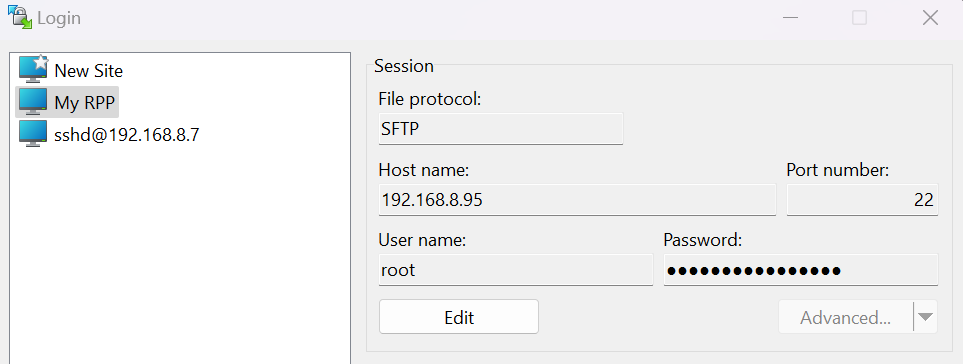
- 在Windows系统中找到字体文件目录:c:\windows\fonts,找到需要的中文字体文件,比如:
msyh.ttc 微软雅黑 / simfang.ttf 仿宋 / STKAITI.TTF 楷体 - 通过WinSCP上传到设备目录:/home/root/.local/share/fonts
- 连接设备;
- 执行命令”fc-cache -f -v”;
- 执行命令”systemctl restart xochitl”重启设备;
- 打开一中文电子书,验证中文字体或中文书名是否显示正常。
备注:有时候系统重启或者系统升级后,中文会显示乱码,此时连接设备执行命令”systemctl restart xochitl”重启设备会解决问题,不需要重新上传字体文件。